Win10系统怎么样关闭开机自动启动的Wps智能助手
1、我们首先在Windows10系统桌面找到运行的Wps智能助手的图标。

2、右键点击该图标,在弹出菜单中选择“设置”的菜单项。

3、接着就会打开Wps智能助手的窗口,在窗口中点击左侧边栏的“其他”菜单项。
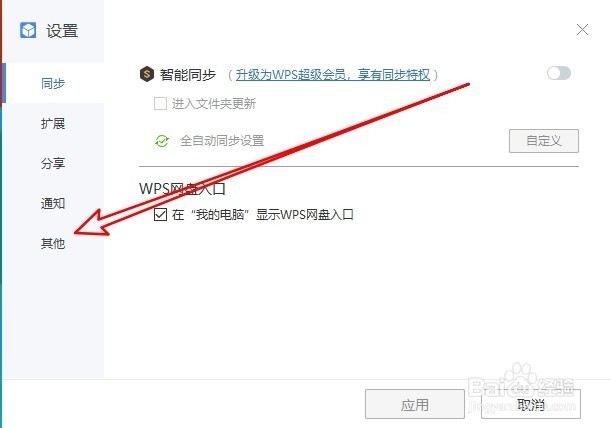
4、在右侧打开的其他窗口中我们找到“开机自动启动Wps办公助手”的设置项。
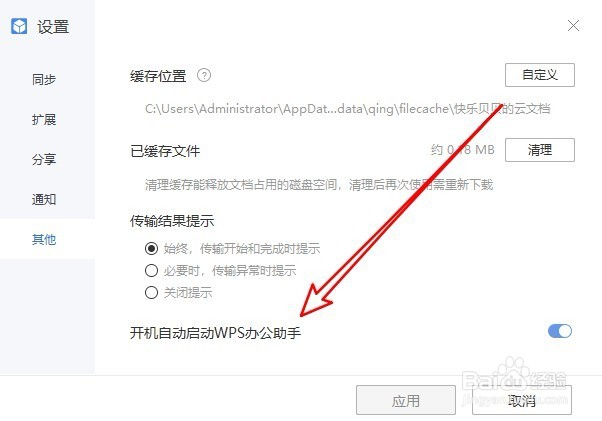
5、点击该设置项后面的开关,把其设置为关闭的状态就可以了。
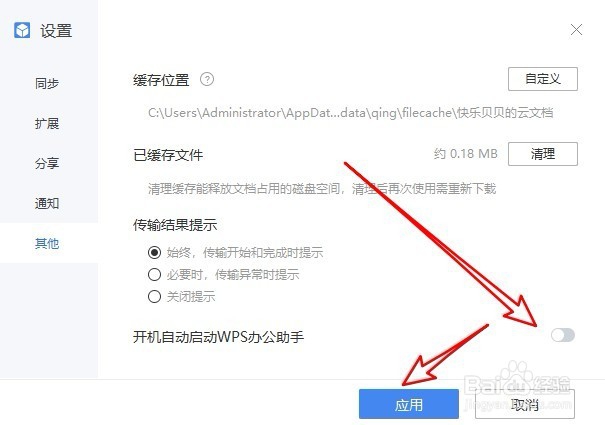
1、我们也可以在Windows10系统桌面,右键点击底部任务栏的空白位置,在弹出的菜单中选择“任务管理器”菜单项。
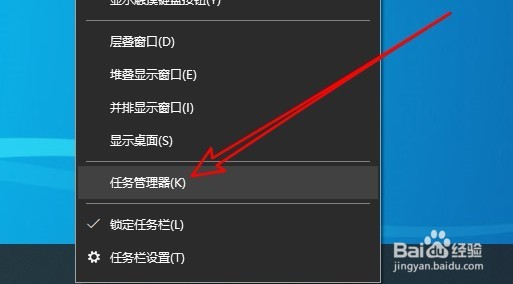
2、这时会打开Windows10的任务管理器窗口,在窗口中点击“启动”的选项卡。
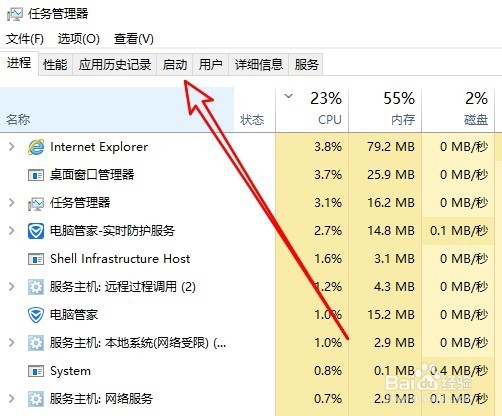
3、在打开的启动窗口中,我们找到Wps Office的启动项,右键点击该启动项,在弹出菜单中选择“禁用”的菜单项就可以了。
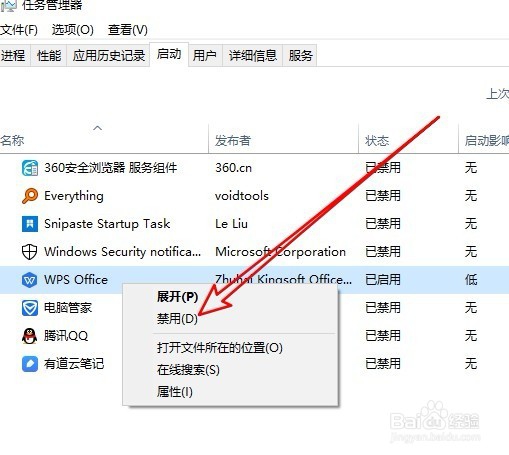
声明:本网站引用、摘录或转载内容仅供网站访问者交流或参考,不代表本站立场,如存在版权或非法内容,请联系站长删除,联系邮箱:site.kefu@qq.com。
阅读量:23
阅读量:134
阅读量:34
阅读量:110
阅读量:48